თქვენს კომპიუტერში ჩართვისას პაროლის შეყვანა მოუხერხებელია. თანამედროვე ძვირადღირებულ ლეპტოპებში თითის ანაბეჭდის სკანერი ჩართულია დენის ღილაკზე. თქვენ ასევე შეგიძლიათ განაახლოთ შედარებით ძველი კომპიუტერი Windows 10-ით. როგორ აყალიბებთ ყველაფერს და რა უნდა დაინსტალირდეს ამისათვის?

აუცილებელია
- - თითის ანაბეჭდის სკანერი ადაპტერის სახით, რომელიც USB- ს უკავშირდება
- - კომპიუტერი, რომელიც მუშაობს Windows 10.
ინსტრუქციები
Ნაბიჯი 1
ამ ადაპტერების უმეტესობას გამყიდველები სთავაზობენ Aliexpress- ზე. მათი ღირებულება დაახლოებით 1200 რუბლია. ზოგიერთ მათგანი რუსულ მაღაზიებშია, მაგრამ ფასი გაცილებით მაღალი იქნება. როგორც წესი, ამ ადაპტერებს არ სჭირდებათ მძღოლი. მწარმოებლის თქმით, ძველ კომპიუტერებზე და Windows- ის ძველ ვერსიებზე ის კვლავ უნდა იყოს დაინსტალირებული. ბმულს მისცემს გამყიდველი ალისთან ერთად.
მოდელები განსხვავდება გარეგნულად. არსებობს იაფი პლასტმასის. არის პრემიუმი - ალუმინის კორპუსში, რომელიც უკეთესად ჯდება ძვირადღირებული ლეპტოპის დიზაინში. ადაპტერის ფორმატი საშუალებას გაძლევთ სწრაფად ამოიღოთ და ჩასვათ. ეს მოსახერხებელია, როდესაც ლეპტოპი მჭიდრო ჩანთაში გაქვთ. სახლში არ აქვს მნიშვნელობა. მოდით, ის ყოველთვის გამოირჩევა კომპიუტერის წინ. ჩვეულებრივ, არსებობს უფასო USB სლოტი.
თუ ასეთი შემაერთებელი არ არის, შეგიძლიათ გამოიყენოთ USB გასაგრძელებელი კაბელი (კაბელი) და გამოაქვეყნოთ იგი სისტემის აპარატის უკანა მხრიდან. მთავარია, რომ თითის დასმისთვის ხელი არ უნდა გასწიოთ. წინააღმდეგ შემთხვევაში, ავტორიზაციის ყველა მოხერხებულობა დაიკარგება.

ნაბიჯი 2
როდესაც მოწყობილობა აღიარებულია სისტემის მიერ, შეგიძლიათ დაიწყოთ Windows- ის დაყენება. დააჭირეთ Win + I კლავიშებს, მენიუში, რომელიც გამოჩნდება, აირჩიეთ ანგარიშების პუნქტი.
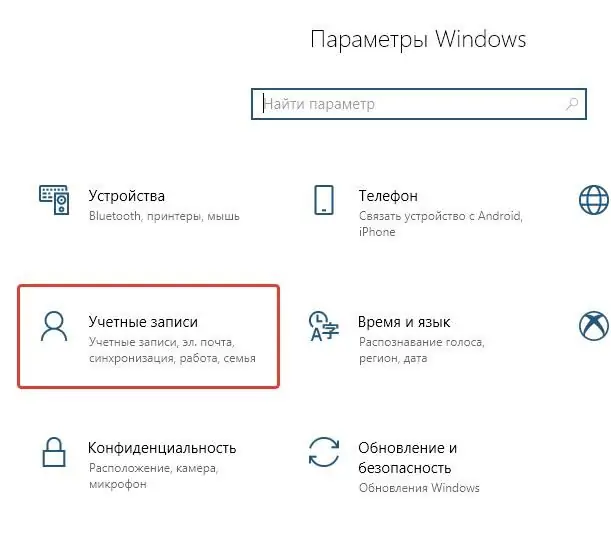
ნაბიჯი 3
Windows Hello- ს შეუძლია მომხმარებლის ამოცნობა სახეზე (ვიდეოკამერის არსებობის შემთხვევაში) და თითის ანაბეჭდის საშუალებით (რა თქმა უნდა, სკანერის არსებობის შემთხვევაში). ჩვენ ვირჩევთ ოფცია შესვლის ვარიანტს მარცხნივ, მარჯვნივ - თითის ანაბეჭდის ამოცნობა.
ავტორიზაციის ამ მეთოდის ჩართვა არ აუქმებს ალტერნატივას: პაროლის ან პინ-კოდის შეყვანა. Windows- ის გაშვებისას ყოველთვის შეგიძლიათ აირჩიოთ მენიუში სხვა გზა. მაგალითად, თუ თითი სველია და სისტემა არ ცნობს მას.
თუ თითის ანაბეჭდის ავტორიზაციის შესახებ ნივთი არააქტიურია, მაშინ სისტემამ ვერ ნახა ადაპტერი. თქვენ უნდა დაუბრუნდეთ ნაბიჯს დრაივერის ინსტალაციით და დაუკავშირდით დახმარების ჯგუფს ან გამყიდველს.
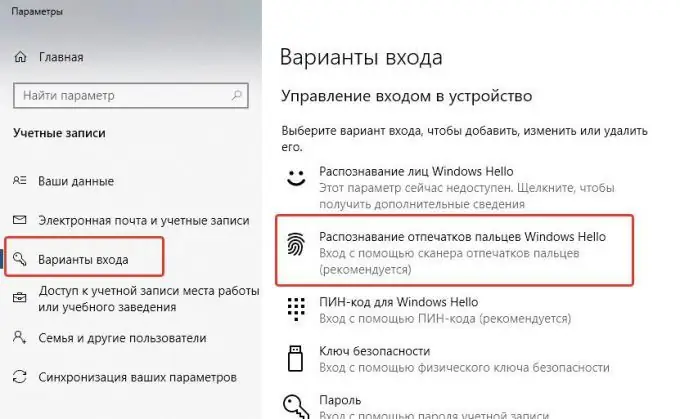
ნაბიჯი 4
ამ ეტაპზე საჭიროა თითის ანაბეჭდის დამატება. მიჰყევით სისტემას მითითებებს და ჩამოწერეთ რამდენიმე ვარიაცია ერთი თითისთვის, გამოიყენეთ იგი ორი განსხვავებული მიმართულებით. ეს ოპერაციას უფრო საიმედოდ აქცევს. სენსორის რეაგირების სიზუსტე საკმარისად მაღალია. მაგრამ ყველა ბიუჯეტის მოდელი იყენებს მაღალი დეფინიციის ვიდეოკამერის დიზაინს. ისინი არსებითად იღებენ თქვენს თითს. თეორიულად, ასეთი სკანერი შეიძლება წამოეგოთ მაღალი რეზოლუციის თითის ანაბეჭდის სურათს. მაგრამ სახლში, ძნელად ვინმე გააკეთებს ამას.
მაგრამ თქვენს ცხოვრებაში გაცილებით ადვილი იქნება თქვენს კომპიუტერში შესვლა თითის ანაბეჭდის გამოყენებით. ავტორიზაციას მიიღებს არა უმეტეს 1 წამისა და პაროლი არასოდეს დაგავიწყდება.






